Actiontec ScreenBeam Pro/Mini/Mini2 無線顯示接收器(下)-測試篇
看完了Actiontec ScreenBeam無線顯示接收器(上)開箱篇後,接下就來測試一下Actiontec ScreenBeam 裝置的功能與特色。眾所周知,藍芽喇叭將聲音無線化,Apple的AirPlay啟動了線影音傳輸的應用,尤其是3C產品的充斥,不管是行動裝置、電腦與筆電,都希望能將影音輸出至電視,讓電視形成家庭的娛樂中心,當然有支援HDMI線不就解決了,但如果是WiFi的無線傳輸不是就更方便嗎?首先是要了解一些規格的定義與說明,挨踢路人甲簡易整理如下:
- DLAN:DLNA是「Digital Living Network Alliance」的簡稱,可以說是一個傳輸規範,讓各種不同廠牌、類型的影音設備能相互溝通,只要依循DLNA標準的設備,就可以透過有線或無線來傳遞多媒體串流內容,加上使用UPnP(Universal Plug and Play)隨插即用技術,用戶不需太多的設定即可連線播放。
- Intel WiDi:全名就是 Intel Wireless Display(Intel 無線顯示),是Intel開發的無線顯示技術,所以只要新型的Intel CPU都內含WiDi技術,其類似Apple的AirPlay鏡像無線輸出,可以將電腦的畫面及聲音,以無線方式傳輸至電視機或投影機上。
- Miracast:是以Wi-Fi Direct為基礎的無線顯示標準,行動裝置不需要無線存取點(如AP),也可以輕鬆的利用Miracast將裝置上的畫面輸出到電視或播放裝置。
實測ScreenBeam Pro
ScreenBeam Pro/Mini/Mini2支援Intel WiDi或 Wi-Fii 聯盟推出的Miracast 無線顯示規格,但不支援DLAN模式(原廠表示DLNA 模式 除了播放照片/影片/音樂有一些相容性問題,例如影片的字幕檔 無法正確播放 其他的的應用程式 DLNA 皆無法支援 舉凡 遊戲/簡報/網頁瀏覽/Google Map…)。
Miracast無線輸出是以Wi-Fi Direct為基礎,不需要無線存取點(如AP)也可以將畫面顯示至電視或投影設備上,目前較常見的有Android智慧型手機與Windows 8.1的電腦,就讓我們先來試試Miracast無線輸出吧!
▼首先接上電源,並將HDMI連接至電視螢幕上,此時會看到如下畫面,螢幕上出現「Ready to connect」字眼。

▼Miracast的中文解釋還蠻多的,各家手機上的名稱也有所不同,手冊上有說明各家手機的連線方式(如HTC:設定-> 媒體輸出 、紅米:設定->更多的無線連線->無線顯示)。下圖是以HTC One M8手機為範例連接,進入設定內選擇「媒體輸出」,一下子的時間就可以掃描到「SBWD DDCB9A-SBWD100A」裝置,點選來連線。

▼此時看到你LCD螢幕上正在連線的畫面。

▼連線成功後,你的LCD螢幕上會看到手機同步的畫面,是不是很酷呢?

▼試著在HTC One M8手機恆百並使用Youtube來播放,發現畫面感覺不到延遲狀況,還算蠻清晰的。

▼挨踢路人甲買的Aspire S7-392 Ultrabook有支援WiDi,所以來試試筆電畫面透過Miracast模式來同步螢幕,所以先使用〔視窗鍵〕+〔C〕快捷鍵來叫出右側邊欄的常用鍵,接著點選「裝置」。

▼出現裝置的選單,再點選「投影」。

▼選擇「新增無線顯示器」來繼續。
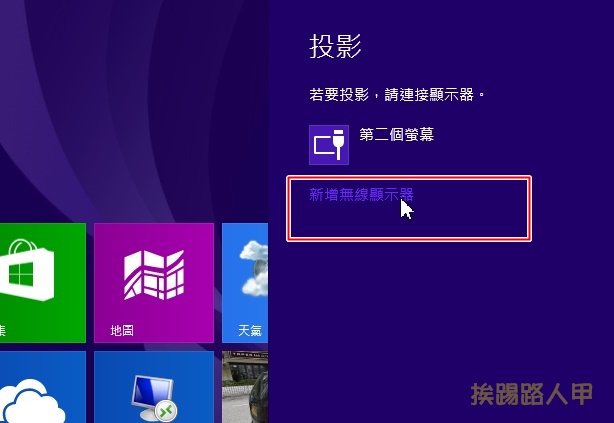
▼此時會自動偵測到「SBWD DDCB9A-SBWD100A」裝置,請點選來繼續。

▼第一次連線前,LCD螢幕會出現安全認證的PIN碼,請將此PIN碼輸入筆電上的PIN欄位。
 PIN
PIN
▼接著看到線與安全認證的畫面。

▼結果沒多久畫面自動同步了,Windows 8.1 裝置支援無線投影真方便,無論是在家或在工作上都可以使用無線投影享受大螢幕。

▼除了可以舒適地躺在客廳的沙發上盡情得享受從ScreenBeam放大娛樂的視野外,對於手機、平板與筆電的Office簡報也是相當便利,只要客戶辦公室有液晶電視,配合筆電及輕巧的ScreenBeam Pro,免連接傳輸線讓你可輕鬆進行連線及共同作業,輕輕鬆鬆即可完成簡報。

▼挨踢路人甲最喜歡的是延伸的功能,也就是可以當PC的第二個螢幕,相信喜愛電玩的人絕不可或缺的功能。使用〔視窗鍵〕+〔C〕快捷鍵來叫出右側邊欄的常用鍵,接著點選「裝置」「投影」出現如下畫面,可以看到之前是「同步顯示」的方式,請店選「延伸模式」來改變。
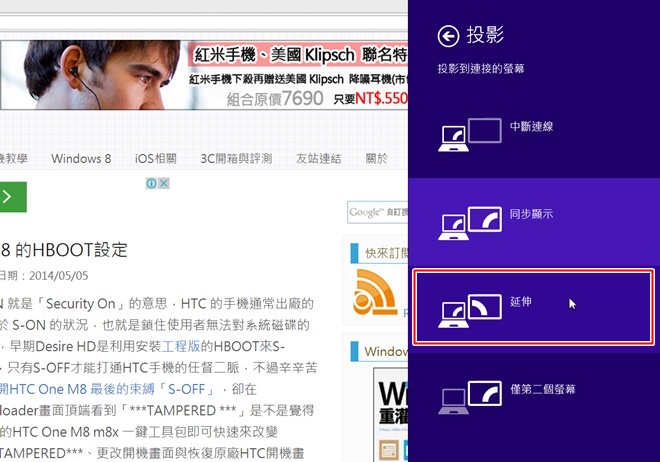
▼變成延伸模式後,挨踢踢路人甲試著播放1080P影片,定慢慢的移置筆電的右邊,果然影片視窗一部份延伸到LCD螢幕上了。

▼當全部移到延伸的LCD螢幕上時,這樣可以一邊讓家人享受影片,又可以繼續自己未完成的工作,是不是很有種品味高科技的感覺呢?

實測ScreenBeam Mini/Mini2
▼ScreenBeam Mini/mini2是ScreenBeam Pro的可攜版,當然為了攜帶方便也犧牲了一些功能,為了方便測試,使用PC上的HDMI LCD螢幕。

▼ScreenBeam Mini/Mini2可以直接插入電視的HDMI埠,電源也可使用電視上的USB埠,其接法如下圖所示,Mini附贈的USB電源線有並聯多出一個供升級韌體的母接頭,Mini2的USB電源線則標準的USB線。
▼有些電視HDMI在背後不方便連接,也可以使用附贈的HDMI延長線。

▼下圖是以HTC One M8手機連接為ScreenBeam Mini範例,進入設定內選擇「媒體輸出」,一下子的時間就可以掃描到「SBWD DF1098-SBWD501A」裝置,點選來連線。

▼ScreenBeam Mini2的操作方式也是大同小異,差別僅是等待連接的畫面不同而已。
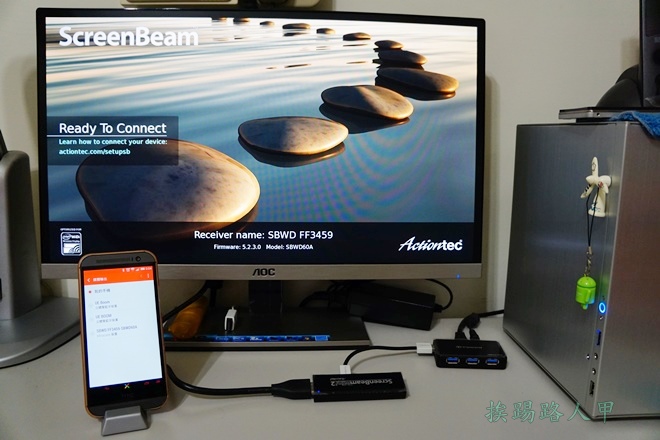
▼當進行連線時會在LCD螢幕上正在連線的畫面(ScreenBeam Mini2)。
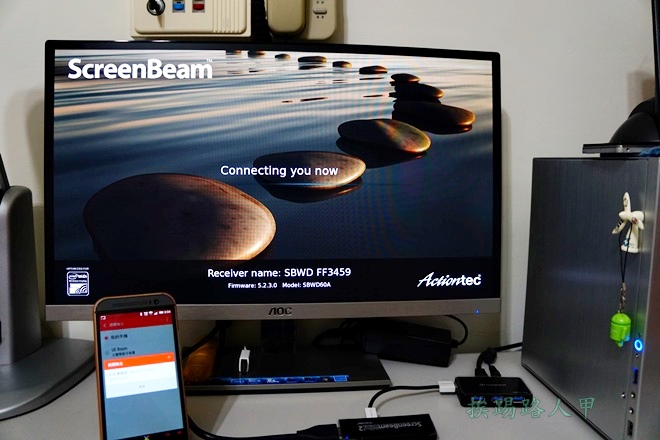
▼連線成功後,馬上你的LCD螢幕上會看到手機同步的畫面。

▼下圖是HTC M8使用ScreenBeam Mini2試播放Youtube的畫面。
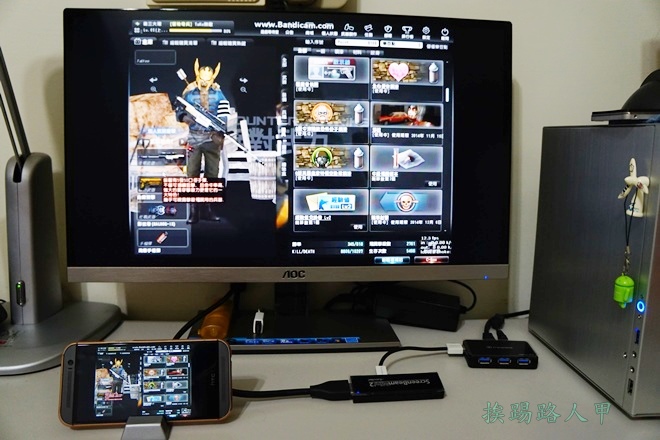
▼一樣也使用ScreenBeam; Mini試播放Youtube畫面。

獨家提供Windows 8.1 & Android 設定工具
Actiontec針對ScreenBeam系列產品開發出獨家的設定工具,讓你可以直接連進ScreenBeam設備來進行基本的設定,不僅方便操作並且實用,且提供無線連接方式升級韌體功能。目前專屬設定工具有Windows 8.1與Android的版本,挨踢路人甲使用Android版本與ScreenBeam Mini2測試說明如下:
▼Android手機請使用 QRCode(左圖) 或 Play商店(右圖) 尋找”ScreenBeam 設定工具” 後下載並安裝執行,當然也可以使用Android Play 網頁版方式來安裝哦!進入這裡選按「安裝」透過遠端方式安裝。
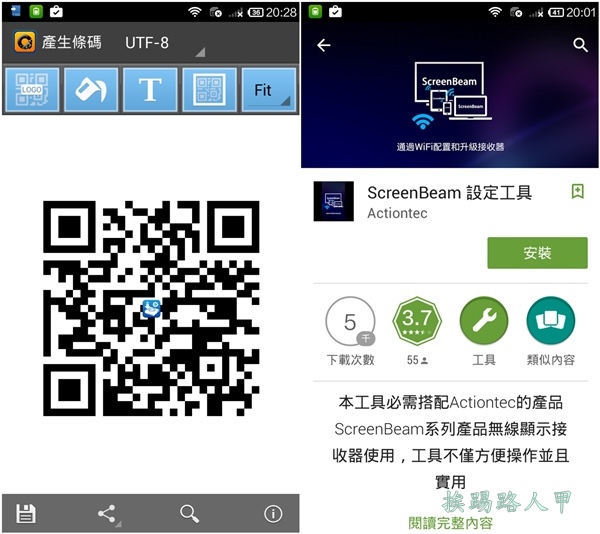
▼執行後首先看到ScreenBeam畫面,一下子就進入到右圖的選擇接收器畫面,點選偵測到的ScreenBeam Mini2接收器。
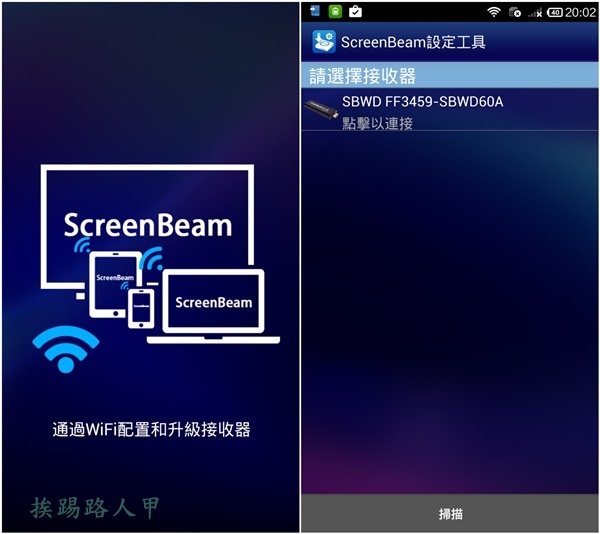
▼左圖是連線中的畫面,右圖是連線成功後的設定畫面,看到語言、重新命名、HDMI埠電源管理…等,往下捲動還有更多的設定。先來看看第一個設定是顯示語言的調整,仔細回想一下前文,是否LCD螢幕出現的等待連線畫面都是英文呢?想要中文就是要在此調整哦!
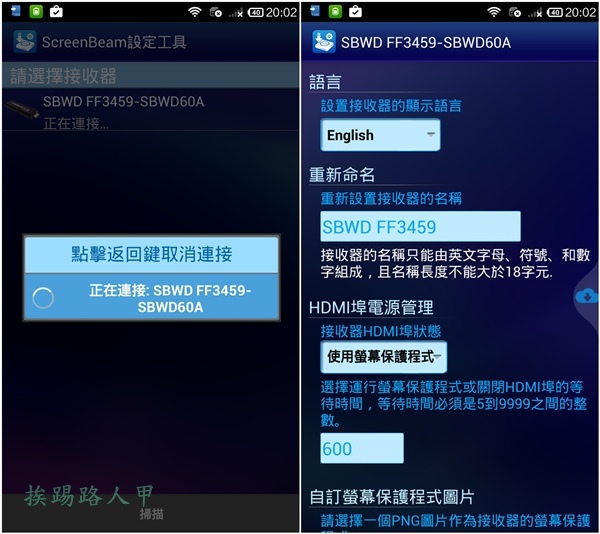
▼調整為「正體中文」後,記得捲動到最下面來點選〔保存配置〕,下次連線時的畫面就會變成中文顯示。許多設定的也都很實用,如螢幕保護、上傳桌布背景、關閉 HDMI 輸出,也可以調整顯示螢幕大小,讓投影畫面避免顯示超過螢幕,甚至可以自訂螢幕保護程式中顯示的文字。
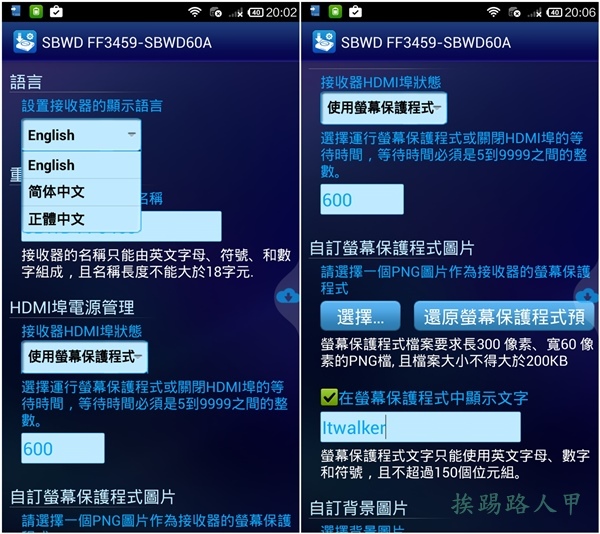
▼比這最欣賞的是透過這個設定工具,就可以透過無線升級韌體版本,左圖畫面中間右方上有個下載的小圖示,請往左畫棟出現右圖升級韌體的畫面,可以很清楚看到目前韌體版本是5.2.3.0,而最新的韌體版本是5.2.4.0,就按下〔現在升級〕來更新吧!
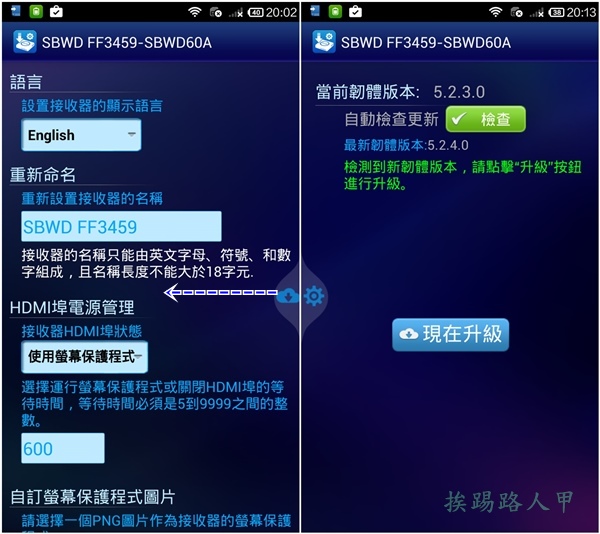
▼升級韌體是有風險性的,所以依慣例會再次詢問,按下〔確定〕後出現如右圖的下載畫面。
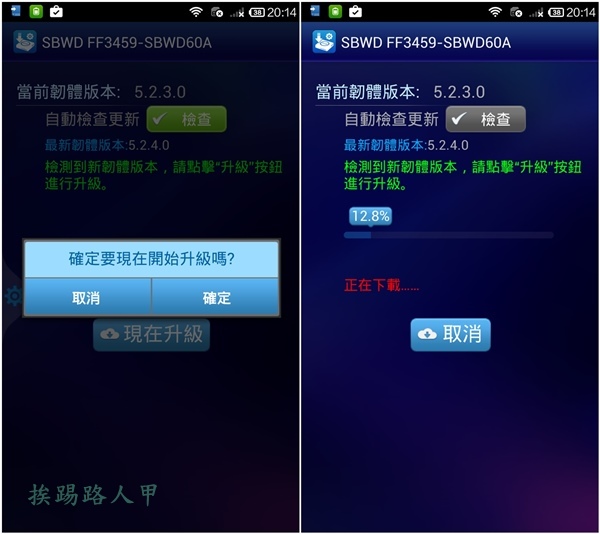
▼下載完後會進行韌體的更新,此時LCD畫面上會出現韌體更新的訊息,要注意請勿在更新時關閉接受器的電源。

▼升級後重現進入連線畫面,除了剛剛調整的中文顯示外,韌體也更新至5.2.4.0了

Miracast 無線影音設備功能比較
iPhone一直秉持單手掌握的設計理念,雖螢幕小巧輕薄易攜帶,但明顯的敵不過使用者大螢幕的需求,終究朝向大螢幕發展,無可厚非,大螢幕的視覺卻舒服多了,為了讓手持裝置有個標準的無線顯示技術,Miracast 因此蘊運而生,使用者更輕鬆享受 Miracast 無線顯示技術。
不過喜歡透過無線顯示應用的用戶可能會碰到相容性的問題,所以才會常常聽到玩家建議買與自己手機相同廠牌的Miracast裝置, 老實說,相容性的問題會有,但只要購買具知名度的品牌,升級韌體即可解決此問題。

每個產品並非僅無線顯示功能,有的是附加的,挨踢路人甲僅有擁有的裝置列出如下功能比特色,其實Apple TV與小米盒子是屬電視盒娛樂類型,無線顯示是額外附加的功能,ScreenBeam與普普盒才是主攻無線顯示的領域。
| Apple TV | Actiontec ScreenBeam | 普普盒 | 小米盒子 | |
| AirPlay | O | X | X | X |
| Miracast | X | O | O | O |
| DLAN | X | X | O | O |
| Win7/8鏡像輸出 | X | O | O | X |
| MAC鏡像輸出 | O | X | X | X |
| 其他 | 電視盒 | Surface、Wi-Fi Miracast、Intel Gen 5 及 HTC Connect 四大認證的無線顯示接收器 | Screenshare | 電視盒 |
論外型來說,Actiontec ScreenBeam Pro比普普盒質感好大多了,也小巧了不少,但普普盒多了DLAN與Screenshare的功能,連接埠也支援HDMI與影音AV端子,不過挨踢路人甲被普普盒的相容性搞得人仰馬翻,倒是Actiontec ScreenBeam Pro的相容性佳,手上的紅米、New HTC One、HTC One M8輕鬆連線。

不管你一款,我發現溫度都是熱呼呼的,老實說,播不到幾分鐘就發燙了,難怪兩台背後的散熱孔大車拼比多的。

延遲的測視沒有輔助工具,在短暫的落差很難用目視察覺,更何況環境也會受影響,且有些裝置可能為了不延遲而偷偷降低畫素品質來蒙騙視覺,所以延遲部分,挨踢路人甲試著在不同Miracast裝置(普普盒、小米盒子與Actiontec ScreenBeam)上這播放同樣的影片,但不管用拍照或錄影交叉比對,由於延遲都是毫秒的單位速度,實在很難用目視直接下判斷,怕造成誤解,僅抓了一張圖來表示什麼是延遲的狀況。
下圖是使用Actiontec ScreenBeam mini同步顯示播放時拍照的,圖片左下是M8手機畫面,你可以發現同步到LCD螢幕的確有延遲現象,但這個延遲必須再有速度的動作上才容易察覺,個人覺得Actiontec ScreenBeam的表現不俗。

挨踢路人甲不是手機專家,僅能以手上的紅米、New HTC One、HTC One M8與Apire S7-392筆電來做Miracast 連線測試,測試的項目有橫向測試、延遲與穩定度,橫向測試與穩定度較容易測試比較,發覺這類的產品問溫度都不低,想要長時間播放,須注意擺放的環境最好是開放式空間。
或許有人會覺得怎麼沒有建議哪一款產品比較好呢?其實,每個產品都有其特色,況且每個人的需求也不同,有的產品Miracast功能是附加的,有的是主打此功能,像挨踢路人甲是個MIS人員,簡報的工作可說是家常便飯,透過無線顯示至LCD或投影機是相當重要的環境,且面對不同品牌的手持裝置的機會相當多,個人會選擇相容性高的Actiontec ScreenBeam,但在家中需要有整合娛樂效果,所以家中會選用小米盒子,但小米盒子的延遲明顯,真希望Actiontec 能推出類似電視盒的產品。
感想與心得
無線網路傳輸影像的應用擺脫繁雜的有線環境,讓你置身於現代科技的環境中,老實說,這種感覺很Fu,如果您與我喜歡透過無線顯示的話,建議購買有品牌的產品,至少相容性上會比較好,甚至韌體的更新支援度也就佳,目前Miracast 無線影音傳輸正夯,想體驗無拘無束的無線影音傳輸的feeling嗎?那就挑一台適合自己的設備吧!(感謝訊動科技提供產品測試)



